Configuration des alarmes RMON (Remote Network Monitoring) sur un commutateur
Objectif
La surveillance à distance des réseaux (RMON) a été développée par l'IETF (Internet Engineering Task Force) pour prendre en charge la surveillance et l'analyse des protocoles des réseaux locaux (LAN). Il s'agit d'une spécification de surveillance standard qui permet à différents moniteurs réseau et systèmes de console d'échanger leurs données de surveillance du réseau. RMON permet aux administrateurs réseau de choisir parmi les sondes et les consoles de surveillance du réseau dotées de fonctionnalités qui répondent à leurs besoins spécifiques en matière de réseau. RMON définit spécifiquement les informations que tout système de surveillance de réseau doit pouvoir fournir. Les statistiques, les événements, l'historique, les alarmes, les hôtes, les hôtes de niveau N supérieur, la matrice, le filtre, la capture et l'anneau à jeton sont les dix groupes de RMON.
Les alarmes RMON permettent de définir des seuils et des intervalles d'échantillonnage pour générer des événements d'exception sur les compteurs ou tout autre compteur d'objet SNMP (Simple Network Management Protocol) géré par l'agent. Les seuils d'augmentation et de diminution doivent être configurés dans l'alarme. Après le franchissement d'un seuil ascendant, aucun événement ascendant n'est généré jusqu'au franchissement du seuil descendant correspondant. Après qu'une alarme descendante est émise, l'alarme suivante est émise lorsqu'un seuil ascendant est franchi.
Remarque : Pour savoir comment configurer les paramètres SNMP sur votre commutateur, cliquez ici pour obtenir des instructions.
Une ou plusieurs alarmes sont liées à un événement, qui indique l'action à entreprendre lorsque l'alarme se produit. Avant de configurer les alarmes RMON sur votre commutateur, assurez-vous que les paramètres de contrôle des événements RMON ont été configurés. Pour en savoir plus, cliquez ici.
Cet article fournit des instructions sur la configuration des alarmes RMON sur votre commutateur.
Périphériques pertinents
- Gamme Sx250
- Gamme Sx300
- Gamme Sx350
- Gamme SG350X
- Gamme Sx500
- Gamme Sx550X
Version du logiciel
- 1.4.7.05 - Sx300, Sx500
- 2.2.8.04 : Sx250, Sx350, SG350X, Sx550X
Configurer les alarmes RMON sur votre commutateur
Étape 1. Connectez-vous à l’utilitaire Web de votre commutateur, puis sélectionnez Avancé dans la liste déroulante Mode d’affichage.
Remarque : Dans cet exemple, le commutateur SG350X-48MP est utilisé.
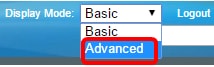
Remarque : Si vous disposez d'un commutateur Sx300 ou Sx500, passez à l'étape 2.
Étape 2. Choisissez Status and Statistics > RMON > Alarms.
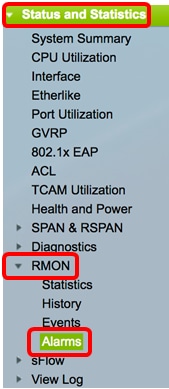
Étape 3. Cliquez sur Add pour ajouter une nouvelle entrée à la table des alarmes.
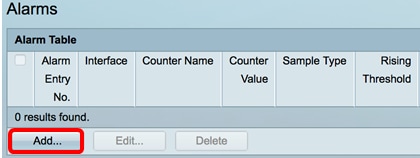
La zone Entrée d'alarme affiche le numéro d'entrée d'alarme.
Étape 4. Choisissez le type d’interface pour lequel les statistiques RMON sont affichées.
Remarque : Dans cet exemple, le port GE2 de l'unité 1 est choisi.

Remarque : Si vous disposez d'un commutateur non empilable tel qu'un commutateur Sx250 ou Sx300, les options sont Port et LAG uniquement.

Étape 5. Choisissez le nom du compteur dans la liste déroulante Nom du compteur. Le nom du compteur contient une liste de variables MIB (Management Information Base) qui indiquent le type d'occurrence mesurée.
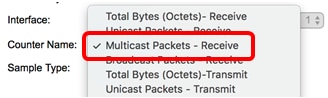
Remarque : Dans cet exemple, Multicast Packets - Receive 1 est sélectionné.
Étape 6. Choisissez la méthode d'échantillonnage pour générer une alarme. Les options sont les suivantes :
- Absolu : si le seuil est dépassé, une alarme est générée.
- Delta : soustrait la dernière valeur échantillonnée de la valeur actuelle. La différence entre les valeurs est comparée au seuil. Si le seuil a été franchi, une alarme est générée.
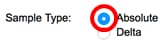
Remarque : Dans cet exemple, Absolu est choisi.
Étape 7. Entrez la valeur du seuil ascendant dans le champ Rising Threshold (Seuil ascendant). Il s'agit de la valeur utilisée pour déclencher l'alarme de seuil ascendant.

Remarque : Dans cet exemple, l’adresse 150 est utilisée.
Étape 8. Choisissez un événement à effectuer dans la liste déroulante Rising Event. Cet événement démarre lorsque l'événement montant est déclenché.
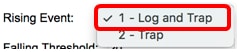
Remarque : Dans cet exemple, 1 - Log and Trap est sélectionné.
Étape 9. Entrez la valeur du seuil descendant dans le champ Falling Threshold. Il s'agit de la valeur utilisée pour déclencher l'alarme de seuil descendant.

Remarque : Dans cet exemple, l’adresse 25 est utilisée.
Étape 10. Choisissez un événement à effectuer dans la liste déroulante Evénement en chute libre. Cet événement démarre lorsque l'événement descendant est déclenché.

Remarque : Dans cet exemple, 2 - Trap est utilisé.
Étape 11. Cliquez sur l’alarme que vous souhaitez activer au démarrage dans la zone Alarme de démarrage. Une fois que ce point est franchi, toutes les autres alarmes s'appliquent normalement.
Les options sont les suivantes :
- Rising Alarm : cette alarme est déclenchée par la valeur croissante.
- Falling Alarm : cette alarme est déclenchée par la valeur décroissante.
- Montée et descente — Cette alarme est déclenchée par des valeurs montantes et descendantes.
Remarque : Lorsque le seuil passe d'une valeur inférieure à une valeur supérieure, il est appelé augmentation.
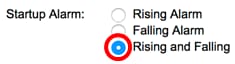
Remarque : Dans cet exemple, Rising and Falling est sélectionné.
Étape 12. Dans le champ Interval, saisissez la durée de l'intervalle d'alarme en secondes.

Remarque : Dans cet exemple, 120 secondes sont utilisées.
Étape 13. Entrez le nom de l’utilisateur ou du système de gestion du réseau qui reçoit l’alarme dans le champ Propriétaire.

Remarque : Dans cet exemple, cisco est utilisé.
Étape 14. Cliquez sur Apply (appliquer), puis sur Close (fermer). L'alarme RMON est enregistrée dans le fichier de configuration en cours.
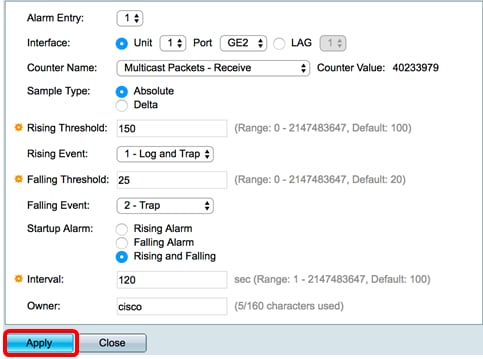
Étape 15. (Facultatif) Cliquez sur Save pour enregistrer les paramètres dans le fichier de configuration initiale.
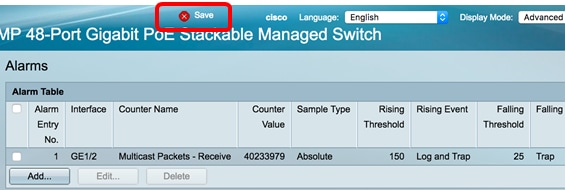
Vous devez maintenant avoir ajouté une nouvelle entrée dans la table des alarmes.
Modifier les alarmes RMON
Étape 1. Dans le tableau des alarmes, cochez la case en regard de l’entrée d’alarme que vous souhaitez modifier.
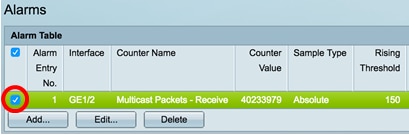
Étape 2. Cliquez sur le bouton Edit pour modifier l’entrée d’alarme RMON.
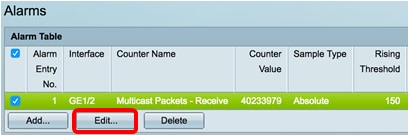
Étape 3. (Facultatif) Modifiez les détails de l'alarme en conséquence.
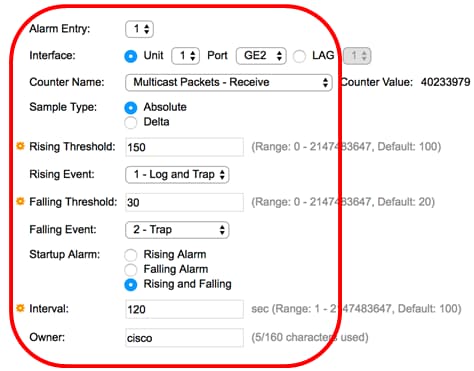
Remarque : Dans cet exemple, la valeur du seuil descendant est passée de 25 à 30.
Étape 4. Cliquez sur Apply (appliquer), puis sur Close (fermer).
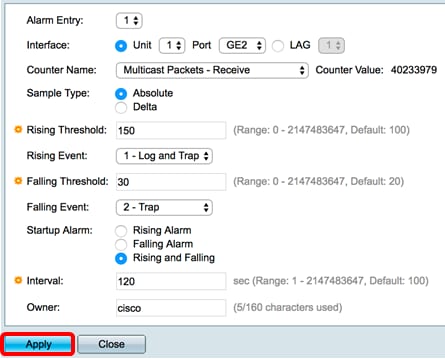
Étape 5. (Facultatif) Cliquez sur Save pour enregistrer les paramètres dans le fichier de configuration initiale.
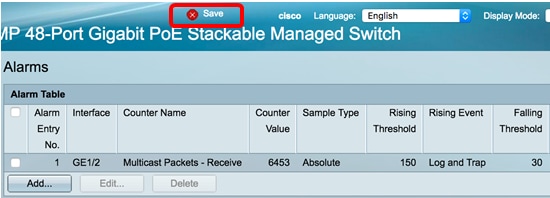
Vous devez maintenant avoir modifié l'alarme dans la table des alarmes.
Supprimer les alarmes RMON
Étape 1. Dans le tableau des alarmes, cochez la case en regard de l’entrée d’alarme que vous souhaitez supprimer.
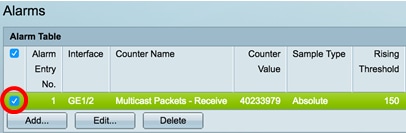
Étape 2. Cliquez sur le bouton Delete pour modifier l’entrée d’alarme RMON.
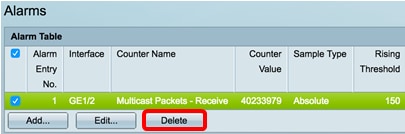
Étape 3. (Facultatif) Cliquez sur Save pour enregistrer les paramètres dans le fichier de configuration initiale.
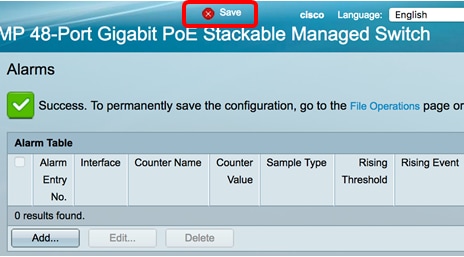
Vous devriez maintenant avoir supprimé une alarme de la table des alarmes.
Historique de révision
| Révision | Date de publication | Commentaires |
|---|---|---|
1.0 |
13-Dec-2018
|
Première publication |
 Commentaires
Commentaires